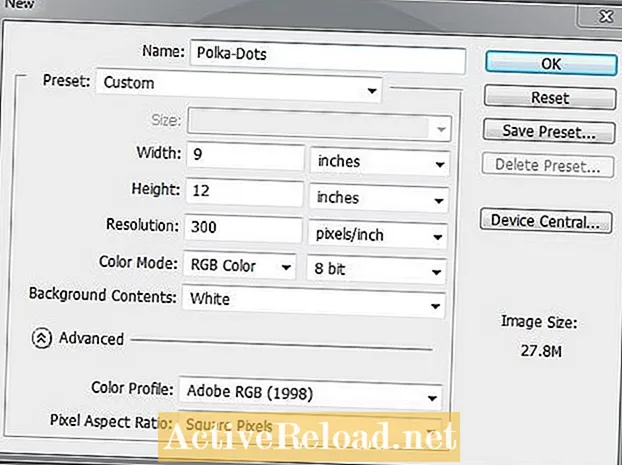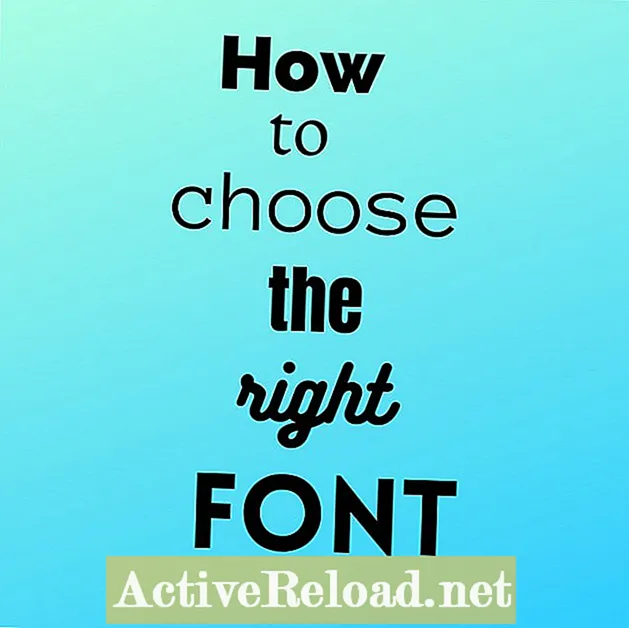Obsah
- Webové stránky a přidružené adresy IP
- Pochopte účel serverů DNS
- Co může způsobit problém se serverem DNS na mém počítači se systémem Windows XP nebo Vista?
- Určení, zda problém se serverem DNS skutečně existuje
- Jak opravit problém se serverem DNS na počítači se systémem Windows XP nebo Vista
- Problém bez DNS, který může ovlivnit procházení konkrétních nebo všech webových stránek
Vyrostl jsem na Commodore 64. Ze svého pokoje jsem spustil dial-up BBS. Tato raná forma internetu dnes inspirovala mou posedlost počítači.
Problémy se serverem DNS mohou způsobit problémy, jako je například zabránění načítání některých webových stránek nebo úplné selhání procházení webu. Po přečtení tohoto článku byste měli být schopni:
- Pochopte účel serverů DNS.
- Co způsobuje problémy s DNS.
- Zjistěte, zda problém se serverem DNS skutečně existuje.
- Jak opravit problém se serverem DNS na počítači se systémem Windows XP nebo Vista.
- Dozvíte se o problémech jiných než DNS, které mohou ovlivnit procházení konkrétních nebo všech webových stránek.
Webové stránky a přidružené adresy IP
| Název webových stránek | IP adresa |
|---|---|
Google.com | 173.194.37.136 |
| 74.125.229.230 |
Pochopte účel serverů DNS
DNS znamená Domain Name System nebo Domain Name Server. Jediným skutečným účelem je usnadnit lidem procházení internetu.
Lidé rádi stahují weby pomocí jmen. Počítače rádi stahují weby pomocí čísel IP adres. Jména, na rozdíl od čísel, si lidé snáze zapamatují. To nic nemění na skutečnosti, že počítačové sítě stále trvají na číslech IP adres.
Řešením jsou servery DNS. Servery DNS jsou servery na internetu, které vzájemně odkazují, aby uspokojily síť i lidi. Servery DNS jsou jako telefonní seznamy internetu. DNS funguje mimo váš pohled, v zákulisí.
Co může způsobit problém se serverem DNS na mém počítači se systémem Windows XP nebo Vista?
Zde jsou některé běžné důvody, proč může DNS selhat.
- Vaše nastavení DNS směřuje na adresu IP, kde neexistuje žádný server DNS.
- Samotný server DNS ztratil připojení k internetu nebo je offline.
- Server DNS má poškozenou databázi.
- Mezipaměť DNS ve vašem počítači je poškozená.
Určení, zda problém se serverem DNS skutečně existuje
Nezapomeňte, že vše, co DNS dělá, je křížový odkaz na názvy webových stránek s čísly IP adres.
Chcete-li zjistit, zda se jedná o problém DNS, pojďme přímo na adresu IP (obejít server DNS), abychom zjistili, zda to funguje. Než to uděláme, ověřte si, že nemůžete vytáhnout Google.com podle jména. Pokud se nevytáhne, zkuste vytáhnout Google zadáním jedné z jeho IP adres (v grafu výše) namísto jeho názvu do adresního řádku.
Vytáhne Google IP, ale ne podle jména?
Ano: Simulovali jste, co měl server DNS dělat, a funguje to pro vás. Je to určitě problém se serverem DNS.
Ne: DNS není faktor. Ručně jste provedli špinavou práci, kterou by normálně dělal server DNS, a to nijak nezměnilo. Nejedná se o problém se serverem DNS a problém spočívá jinde.
Pokud to chcete vyzkoušet na jiných webech než Google:
Chcete zjistit IP adresy těchto stránek. Jedním ze způsobů, jak zjistit adresu IP webového serveru, který je hostitelem webu, na který se pokoušíte získat přístup, je použití příkazu PING z libovolného počítače, který může prohlížet webové stránky (nemusí být ve vaší domácnosti).
Chcete-li zjistit IP adresu webu ve WIndows XP nebo Vista:
- Start knoflík.
- Klepněte na Běh. (V Průhled: Neexistuje žádný běh. Místo toho existuje Spusťte vyhledávání pole, které můžete zadat.)
- Vepište CMD.
- lis Enter.
- Typ PINGWebSitesNameHere.com a stiskněte Enter.
Příklad: PING ABC.COM
Poznámka: Rozlišují se malá a velká písmena.
Jak opravit problém se serverem DNS na počítači se systémem Windows XP nebo Vista
Nyní, když rozumíme DNS, serverům DNS a tomu, co může způsobit problémy s DNS, pojďme to opravit. Prvním krokem by byla kontrola nastavení serveru DNS.
Jak mohu zobrazit nastavení serveru DNS?
Windows XP:
- Start knoflík.
- Klepněte na Kontrolní panel.
- Vybrat Síťová připojení.
- Klikněte pravým tlačítkem myši Připojení k místní síti.
- Vybrat Vlastnosti.
- Klikněte na slova Internetový protokol (TCP / IP) takže se zvýrazní pozadí slov.
- Klikněte na ikonu Vlastnosti knoflík.
Windows Vista:
- Start knoflík.
- Klepněte na Kontrolní panel.
- Vybrat Síť a internet.
- Vybrat Centrum sítí a sdílení.
- Klepněte na Správa síťových připojení.
- Klikněte pravým tlačítkem myši Připojení k místní síti.
- Vybrat Vlastnosti.
- Klikněte na slova Internetový protokol verze 4 (TCP / IPv4) takže se zvýrazní pozadí slov.
- Klikněte na ikonu Vlastnosti knoflík.
Většina poskytovatelů internetu používá DHCP nebo automaticky přiřadí nastavení serveru IP a DNS vašemu počítači. Pokud zjistíte, že má ve vašem nastavení pevně zakódovanou konkrétní adresu IP, zkuste ji změnit na Získejte adresy serverů DNS automaticky. Po použití změny zkontrolujte, zda vaše prohlížení webových stránek na internetu nyní funguje správně.
Pokud to nefungovalo, můžete zkusit zadat jiný server nebo servery DNS. Váš ISP poskytuje servery DNS, které můžete použít. Na webu je také několik populárních bezplatných serverů DNS.
- OpenDNS poskytuje bezplatné servery DNS a je oblíbené u škol, knihoven a domácností, protože mohou poskytovat bezplatnou rodičovskou kontrolu (jejich servery DNS omezují položky pro „nevhodný obsah“). Klikněte na odkaz pro aktuální IP adresy serveru OpenDNS.
- Veřejný DNS společnosti Google poskytuje bezplatné servery DNS, které můžete také použít. Kliknutím na odkaz zobrazíte aktuální IP adresy veřejného serveru DNS společnosti Google.
Pokud stále nemůžete zobrazit webové stránky, může to být problém s překladačem DNS v počítači. Vymazání mezipaměti DNS Resolver v počítači XP nebo Vista:
- Start Knoflík
- Klepněte na Všechny programy
- Klepněte na Příslušenství
- Vybrat Příkazový řádek (Ve Windows Vista klikněte pravým tlačítkem na Příkazový řádek a vybrat Spustit jako administrátor)
- Zadejte ipconfig / flushdns a stiskněte Enter.
Problém bez DNS, který může ovlivnit procházení konkrétních nebo všech webových stránek
Pokud jste byli schopni spustit příkaz ping na konkrétním webu a obdrželi Odpověď od ... příkazy, jak je znázorněno na obrázku, ale nemůžete procházet web, na kterém jste provedli příkaz Ping, může se jednat o problém se serverem proxy, a nikoli o problém DNS.
Většina domácích uživatelů nepoužívá proxy servery. Někdy může spyware nebo malware vložit nastavení serveru, což může způsobit problémy. Pokud používáte Internet Explorer, uvnitř Internet Exploreru:
- Klepněte na Nástroje (Pokud nemůžete najít slovní nástroje, udělejte to ALT a T ve stejnou dobu).
- Klepněte na možnosti internetu.
- Klikněte na ikonu Připojení záložka.
- Klikněte na Nastavení sítě LAN knoflík.
Za normálních okolností není třeba na této obrazovce zaškrtávat žádná políčka, včetně nastavení použití serveru proxy. Pokud to bylo zaškrtnuto a vy jste nezaškrtli a provedli změnu, je pravděpodobné, že vaše prohlížení internetu bude nyní fungovat správně.
Tento článek je přesný a pravdivý podle nejlepších znalostí autora. Obsah slouží pouze k informačním nebo zábavním účelům a nenahrazuje osobní rady ani odborné rady v obchodních, finančních, právních nebo technických záležitostech.